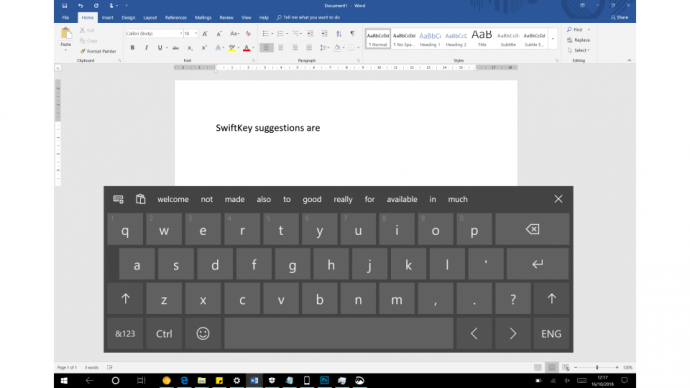Pot semblar estrany que pesa els avantatges i els contres de descarregar una actualització gratuïta al vostre sistema operatiu, però el camí de l’actualització de Windows 10 d’octubre de 2018 cap als ordinadors de tot el món ha estat tot menys fluït.
Actualització de Windows 10 d'octubre de 2018: un començament rocós
A menys d’encendre la casa, és difícil pensar en un escenari pitjor per a una actualització que destruir els fitxers dels usuaris, però això és exactament el que va fer la primera presa . Tingueu en compte no tothom, només aquells que havien allunyat els fitxers personals del valor predeterminat. Una mica dur tenint en compte que són les persones que presumptament es van preocupar més, però un recordatori oportú que les còpies de seguretat locals són només una mica de protecció contra l'impensable.
En qualsevol cas, Microsoft va treure ràpidament l’actualització fins que es va solucionar i tornarà a llançar-la en els propers dies. Alguns usuaris van informar que l’actualització va trencar els controladors d’àudio d’Intel i altres usuaris d’HP han trobat problemes addicionals, però Microsoft s’ha mogut relativament ràpidament per solucionar-los i ara podem dir, tocant fusta, que l’actualització d’octubre de 2018 hauria de ser segura d’instal·lar quan arriba a la vostra màquina.
Però, hauríeu d’estar emocionats? Bé, aquí teniu tots els canvis que podeu esperar i què aporten a la festa.
Revisió de l’actualització de Windows 10 d’octubre de 2018: canvis visuals
Probablement el canvi visual més sorprenent és completament opcional, però ha guanyat popularitat allà on s’hi hagi afegit: el mode fosc. D’aquesta manera, l’explorador de fitxers, la configuració i diverses aplicacions tenen un fons negre en lloc del blanc normal, cosa que hauria de fer que sigui una mica més fàcil per als ulls, especialment aquells amb una tendència a utilitzar el portàtil al llit abans de dormir. Recordeu que macOS va afegir la mateixa característica amb la versió més recent de Mojave, de manera que és bo que Microsoft mantingui el ritme. Podeu trobar el mode fosc a l'aplicació de configuració.
Els canvis predeterminats són més difícils de detectar, però hi són. Mireu atentament les vores de les finestres i veureu que han adoptat un to gris sobri, en lloc d’empaquetar el color d’abans. A més, veureu més ús de l’ombra i la transparència per obtenir una sensació de profunditat més gran. És subtil, però fa que el sistema operatiu se senti una mica més professional, si això és important per a vosaltres.
Més pràcticament útil per a aquells amb una visió més feble és la possibilitat d’ajustar la mida del tipus de lletra del sistema sense fer que les icones i altres elements de la interfície siguin còmics, cosa que és especialment útil per a les persones amb pantalles amb un alt DPI. El trobareu a la configuració de facilitat d’accés, però és una mica complicat: cada canvi requereix que inicieu la sessió i la sortida per veure l’impacte, cosa que significa que s’aconsegueixi una qüestió de prova i error.
com fer una foto de perfil gif a Facebook
Finalment, l’actualització inclou opcions HDR a la pàgina Configuració de la pantalla. Aquí podeu veure immediatament si els vostres dispositius de visualització són compatibles amb la reproducció en temps real i els jocs HDR i definiu com es renderitza el contingut HDR. Fins i tot podeu desactivar HDR quan el vostre ordinador portàtil s’acosta a la bateria buida, cosa que és molt agradable, tot i que és discutible quant de suc estalviaria.
Revisió de l’actualització de Windows 10 d’octubre de 2018: millores del mode de tauleta i del telèfon intel·ligent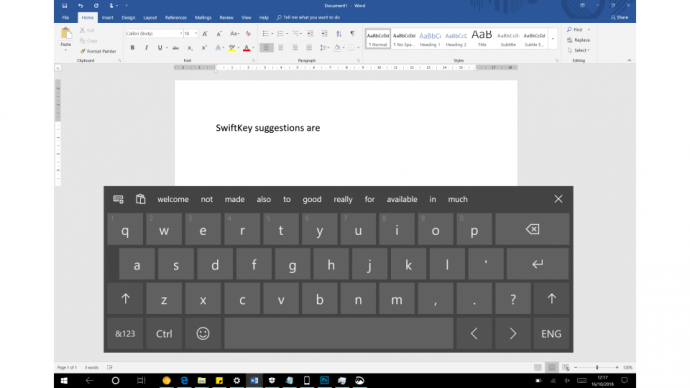
No crec que sigui un gran xoc per a ningú que llegeixi això que el mode de tauleta de Windows 10 no ha encès el món exactament, però ha anat fent millores graduals per a aquelles persones que es connecten amb tauletes de Windows 10. Les millores van començar a mostrar-se a l’actualització de Fall Creators de l’any passat, on es va introduir el lliscament cap amunt. Això us permet traçar una línia sobre el teclat virtual per escriure paraules comuns, en lloc de clavar-la al vidre. És el que faig servir al telèfon i escriure és increïblement millor. No és prou agradable per fugir d’un teclat real amb regularitat, però és més agradable.
Ara Microsoft està preparat per anar més enllà amb l’actualització d’octubre de 2018. Recordeu quan Microsoft va comprar SwiftKey el 2016? Ara està completament integrat aquí, cosa que significa que apareixen suggeriments predictius intel·ligents a sobre del teclat mentre escriviu. Millor encara (o pitjor, si sou més preocupats per la privadesa), es pot transmetre des del vostre compte d’iPhone o Android, és a dir, les prediccions que faci ja s’han d’adaptar al vostre vocabulari.
Aquesta llarga memòria també és evident a la història del porta-retalls. A l’escriptori, si premeu Windows + V en lloc de Ctrl + V en una aplicació, obtindreu una àmplia gamma de textos i imatges copiats recentment per enganxar-los. Aquest historial es pot sincronitzar entre dispositius Windows 10 i una futura actualització us proporcionarà la funció a través de mòbils també. Podeu desactivar-ho, si us deixa una mica d’ansietat, tingueu en compte.
Finalment, l’aplicació El vostre telèfon ara forma part de l’experiència de Windows 10. Això significa que els usuaris d'Android poden llegir i respondre els missatges SMS còmodament des de l'escriptori (una funció que potser hauria estat agradable quan la gent realment enviava missatges de text) i arrossegar les fotos des del telèfon. Encara són les primeres etapes i es promet més funcionalitats, però és un bon començament. No cal que connecteu el telèfon; només heu de descarregar una aplicació i, sempre que els vostres dispositius comparteixin la mateixa xarxa sense fils, podreu anar-hi.
com desinstal·lar Google Chrome i tornar-lo a instal·lar
Revisió de l’actualització de Windows 10 d’octubre de 2018: altres incorporacions
Hi ha altres petits extres que no justifiquen la seva secció. Fàcilment per a aquells que tenim un teclat sense botó PrtScn, ara podeu prémer Maj + Windows + S per accedir a l'eina de retall. Això us permet agafar una mica de la pantalla i editar-lo immediatament, retallar-lo i compartir-lo mitjançant l'aplicació Snip & Sketch.
Qualsevol persona que faci servir la barra de jocs també veurà millores. L’eina per capturar imatges i transmissions en directe d’explotacions de jocs ara mostra un comptador de velocitats de fotogrames i estadístiques per a l’ús de CPU, GPU i RAM. Ara s’afegeixen detalls addicionals similars al Gestor de tasques amb dues columnes noves: la primera mostra el consum d’energia d’un procés, mentre que la segona us proporciona una indicació del consum d’energia al llarg del temps.
El bloc de notes és un altre temporitzador antic per cridar l'atenció. Ara pot analitzar correctament el text dels sistemes UNIX i macOS, per començar, però hi ha altres millores per a l'usuari més informal. Podeu canviar el zoom del text, ara “Cerca i reemplaça” cerca tot el document (no només a sobre o a sota del cursor) i també podeu afegir números de línia i columna.
Fans de l’Editor del registre, no us han oblidat. Ara el programari té una funció d’autocompletar, cosa que fa que sigui menys tediós buscar una clau llarga específica.
Torneu amb l’usuari casual i Microsoft Edge obté algunes millores cosmètiques elegibles, però, de manera més important, ara teniu més control sobre com gestioneu el vídeo de reproducció automàtica. Es pot bloquejar completament, només es permet als llocs de la llista blanca o es pot silenciar fins que estigui activat.
La vostra biblioteca d'emoji també s'ha actualitzat, de manera que les cares calbes i de pèl-roig es combinen juntament amb teixons, panells i ADN. Es poden afegir al text en qualsevol lloc que vulgueu amb el tauler d'emoji integrat de Windows 10, activat amb la drecera de Windows + punt final.
Per descomptat, no seria una actualització de Windows 10 si Microsoft no portés el cavall Bing mort per a una altra flagel·lació, i així passa amb l’edició d’octubre del 2018. El menú Inici mostra ara els resultats de la cerca web de Bing sense que els sol·liciteu i, encara més estrany, ara podeu cercar directament des del bloc de notes. La ment es confon.
De la mateixa manera, Microsoft fins i tot gestiona un endoll per a OneDrive a la funció de protecció contra el ransomware. És cert que si teniu còpies de seguretat al núvol, sereu menys vulnerables a l’extorsió, però és molt pesat. És una llàstima, perquè l’altre gran canvi aquí és millor: ara podeu incloure a la llista blanca programes de confiança d’una llista d’aplicacions bloquejades, en lloc d’haver de rastrejar cada programa que vulgueu tenir permisos complets.
Revisió de l’actualització de Windows 10 d’octubre de 2018: millores per a la propera vegada
Sets és MIA. Aquesta característica, anunciada fa un temps , se suposava que us permetia agrupar aplicacions com pestanyes en un navegador. Imagineu un document de Word, una pàgina web i un Explorador de fitxers alineats com a pestanyes a la pantalla i teniu la idea. Encara no està preparat fora de Microsoft Insiders, de manera que suposem que ens acompanyarà la propera vegada.
com fer un gif el vostre mac de fons
Microsoft també va prometre que l’aprenentatge automàtic s’implementaria per conèixer els vostres hàbits d’ús, garantint que les actualitzacions no reiniciaran l’ordinador en moments inoportuns. És una bona idea, però de moment no s’intenta garantir que no es perdi la feina quan finalment es materialitza el reinici. Vinga IA, utilitza el teu pa.
Revisió de l’actualització de Windows 10 d’octubre de 2018: veredicte
Preses per separat, les actualitzacions semblen una gruixuda quantitat de llaminadures. Junts, però, constitueixen una actualització bastant decent. I tenint en compte que són gratuïts, tampoc no us podeu queixar del preu.
Amb els conjunts esperem que estiguin preparats per al prime time, la nostra principal esperança és que la propera sortida tingui menys millores incrementals i més funcions de titular. Ah, i també podríem prescindir del desplegament desigual la propera vegada ...